とっちゃん@nyanco! です。
今回はWindowsで「場所が利用できません 再解析ポイント バッファーにあるタグは無効です」というナゾエラーでフォルダが消せなくなった!けど解決したのでその方法のご紹介です。
Windowsエラーの原因は多岐に渡るので、本記事でご紹介する方法で必ずしも解決するとは限りませんので予めご了承くださいにゃ~
「場所が利用できません」エラーで削除すらできないフォルダが発生
とある日、先方から受け取った圧縮ファイルを解凍して開こうとすると…
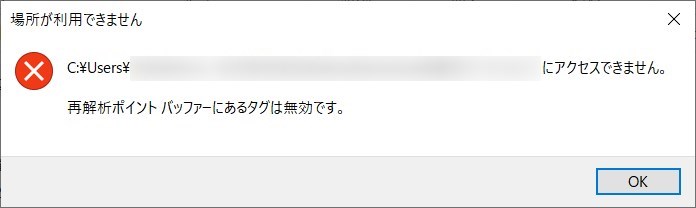
場所が利用できません
C:\Users\xxxxxxxxx\xxxxxxx\xxxxxx にアクセスできません。
再解析ポイント バッファーにあるタグは無効です。
?!
ナゾのエラーが出て開けませんにゃ~
何度試すも同じエラーを繰り返すのみで、伝家の宝刀である「再起動」をもってしても変わらず。
しょうがないから削除しようとするも全く反応せず。
▼邪魔だから一旦別の場所に移動させようとすると更なるナゾエラー。
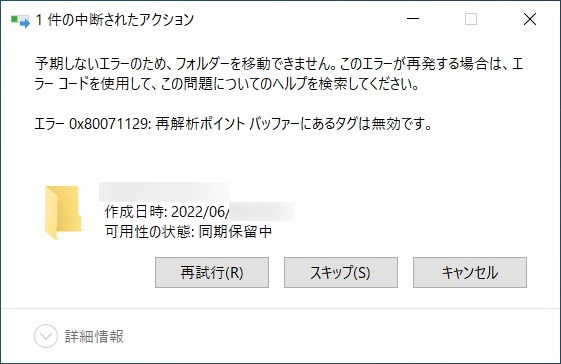
1 件の中断されたアクション
予期しないエラーのため、フォルダーを移動できません。このエラーが再発する場合は、エラー コードを使用して、この問題についてのヘルプを検索してください。
エラー 0x80071129: 再解析ポイント バッファーにあるタグは無効です。
表示されてる通りにWindowsサポートサイトでエラーコード「0x80071129」で検索してみるも結果は無情にも「該当する結果はありません」。
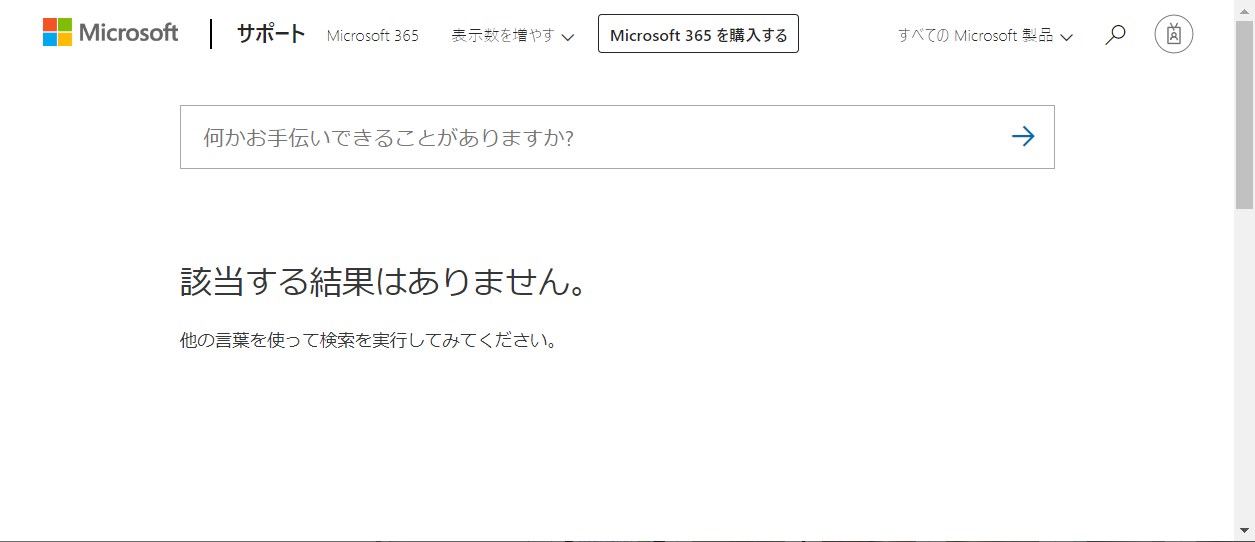
もう打つ手なしですにゃ~
と一瞬思いましたが、Google先生に聞いてみると呆気なく解決したのでその方法をご紹介します。
システムツール「エラーチェック」で解決!
特にフリーソフトを別途インストールする必要もなく、WindowsデフォルトのツールのみでOKです。
▼まずは「エクスプローラー」を起動します。
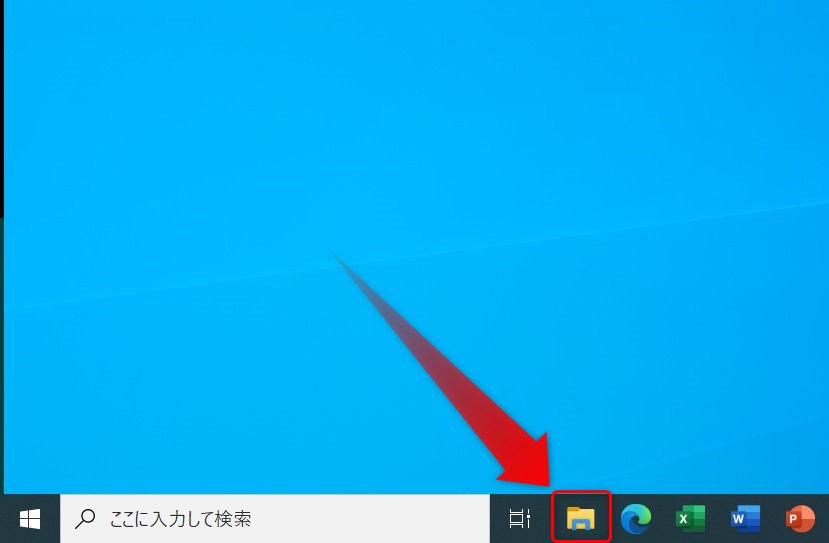
▼ナビゲーションウィンドウから①「PC」をクリック→「デバイスとドライブ」から②「Windows」を右クリックします。
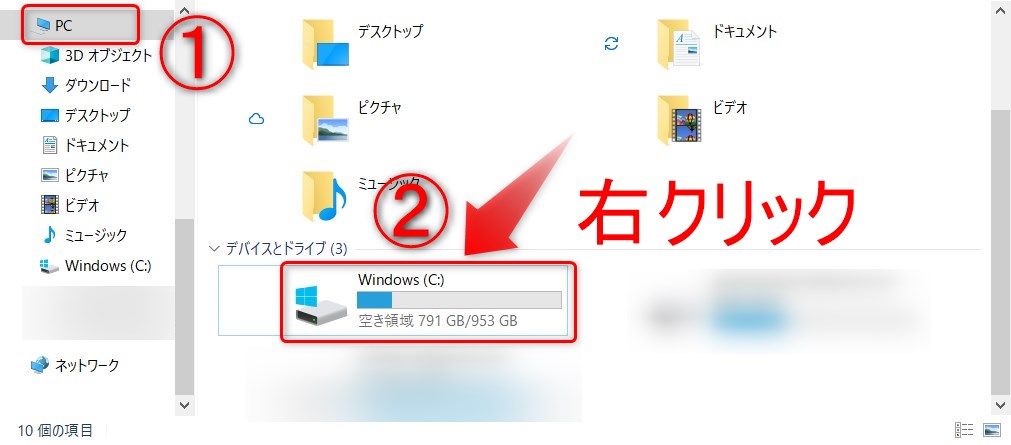
▼メニューから「プロパティ」をクリックします。
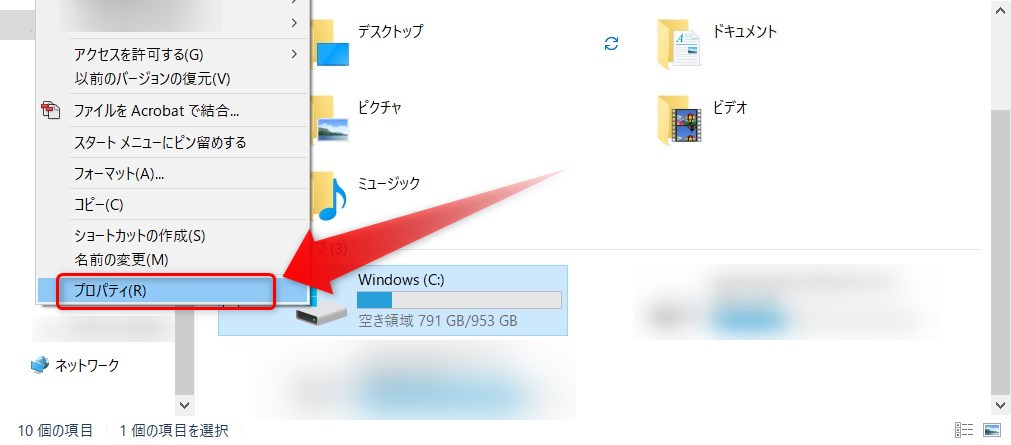
▼「Windowsのプロパティ」ウィンドウが開くので「ツール」タブをクリックします。
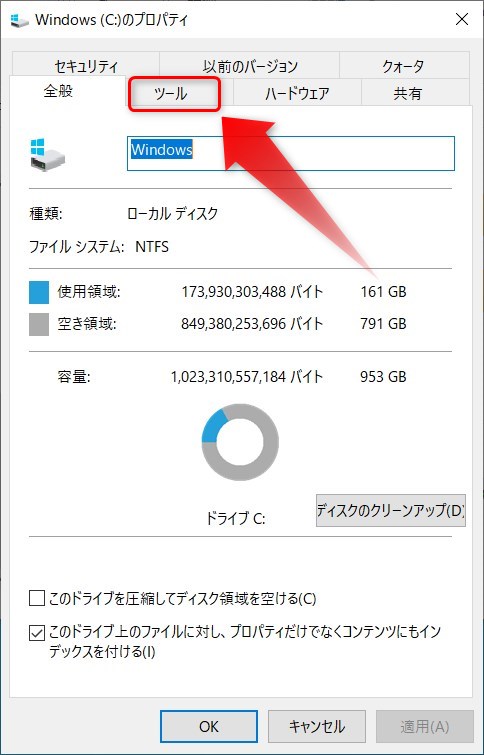
▼「ツール」タブに切り替わるので「チェック(C)」をクリックします。
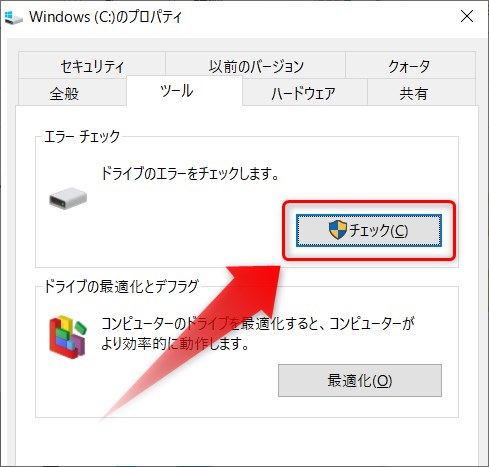
▼「このドライブをスキャンする必要はありません」と表示されますが、「→ドライブのスキャン」をクリックします。
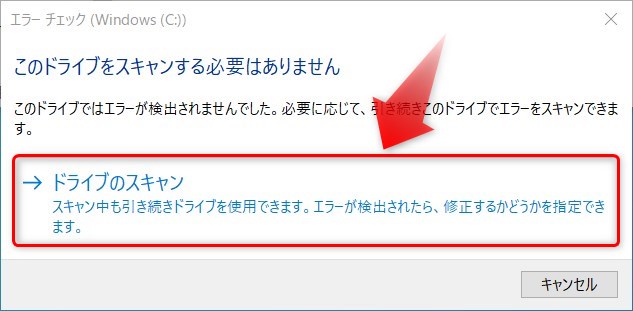
▼「スキャン中…」と表示されるのでしばらく待ちます。
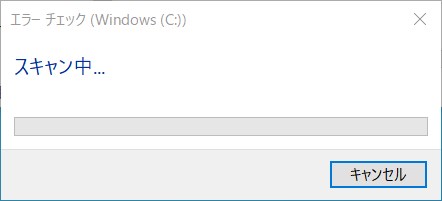
▼「このドライブを修復する」と表示されたら一旦「閉じる(C)」をクリックします。
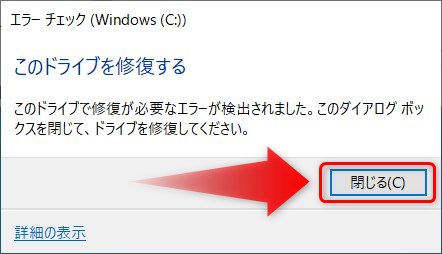
ここで「このドライブを修復する」と表示されなかった場合は、エラーの原因は別ということになります。
▼「このドライブでエラーが検出されました。データが失われないようにするには、このドライブを今すぐ修復してください」と表示されますが、ドライブの修復を始めると検査中・修復中はドライブが使用できなくなる、または再起動が必要となるので、作業途中の場合は後でもOKです。すぐに修復を始める場合は「→ドライブの修復」をクリックします。
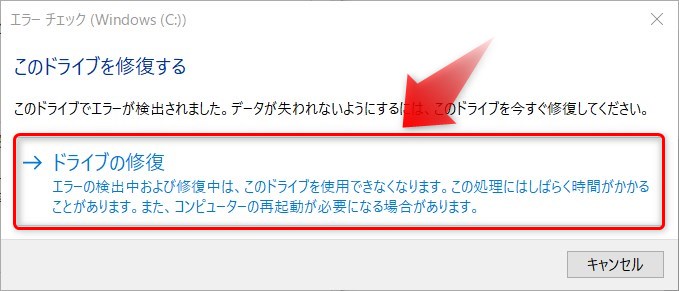
▼作業途中だと下記のように「使用中のドライブを修復することはできません」と表示されます。すぐに修復したい場合は作業途中のファイルを保存した上で「今すぐ再起動して修復する」をクリックします。
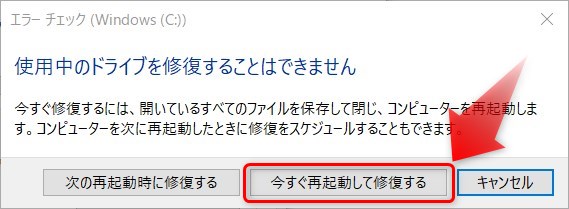
再起動後に自動でドライブの修復が行われ、終わると通常通りWindowsが立ち上がりますにゃ~
修復にかかる時間はパソコンによるとは思いますが、参考までに筆者の場合は1分ほどとすぐでしたにゃ~
▼再起動後、削除も移動もできなかった問題のフォルダを「delete」キーで削除すると…
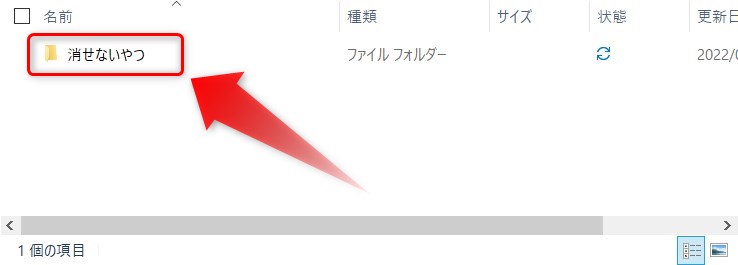
▼このように、無事に削除することができました!
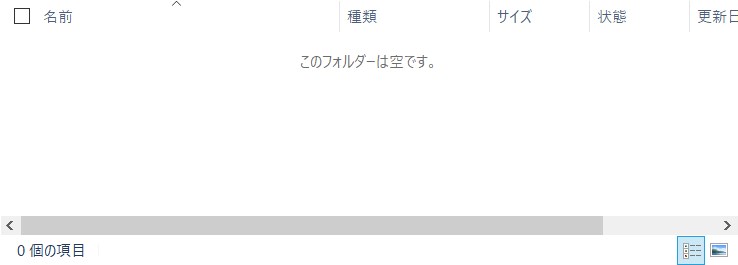
おわりに
こちらのエラー、どうもMicrosoftのクラウドストレージサービス「OneDrive(ワンドライブ)」上のフォルダ内で起こりやすいようですね。
同じように謎のエラーでフォルダが消せない!とお困りの方は是非お試しくださいにゃ〜
本記事がどなたかの参考になれば幸いです。
今回は以上となります。
最後まで読んでいただきましてありがとうございました!
それではまた〜✧٩(ˊωˋ*)و✧







コメント